Mac Fanは1993年創刊の老舗のApple専門誌。Appleの最新情報はもちろん、基本的な使い方から、ディープな解説記事まで幅広く網羅しています。
ここでは、Mac FanのYouTubeチャンネル「Mac Fan TV」で配信しているTIPS術をお届け。「そんなことできるの!?」「聞いたことあるけど使ったことなかった」といった便利術を動画とともに紹介していきますので、日々のAppleライフの参考にしてみてください。今回のテーマは「画像ファイルの形式をまとめて変換!」です。
複数の画像ファイルのフォーマットを変換する方法はいくつかありますが、まずは「プレビュー」で開いた複数の画像をまとめて変換する方法をご紹介します。
複数の画像ファイルをプレビューで開いたら、[編集]メニューから[すべてを選択]を選んで、[ファイル]メニューから[選択中のイメージを書き出す]を選択します。
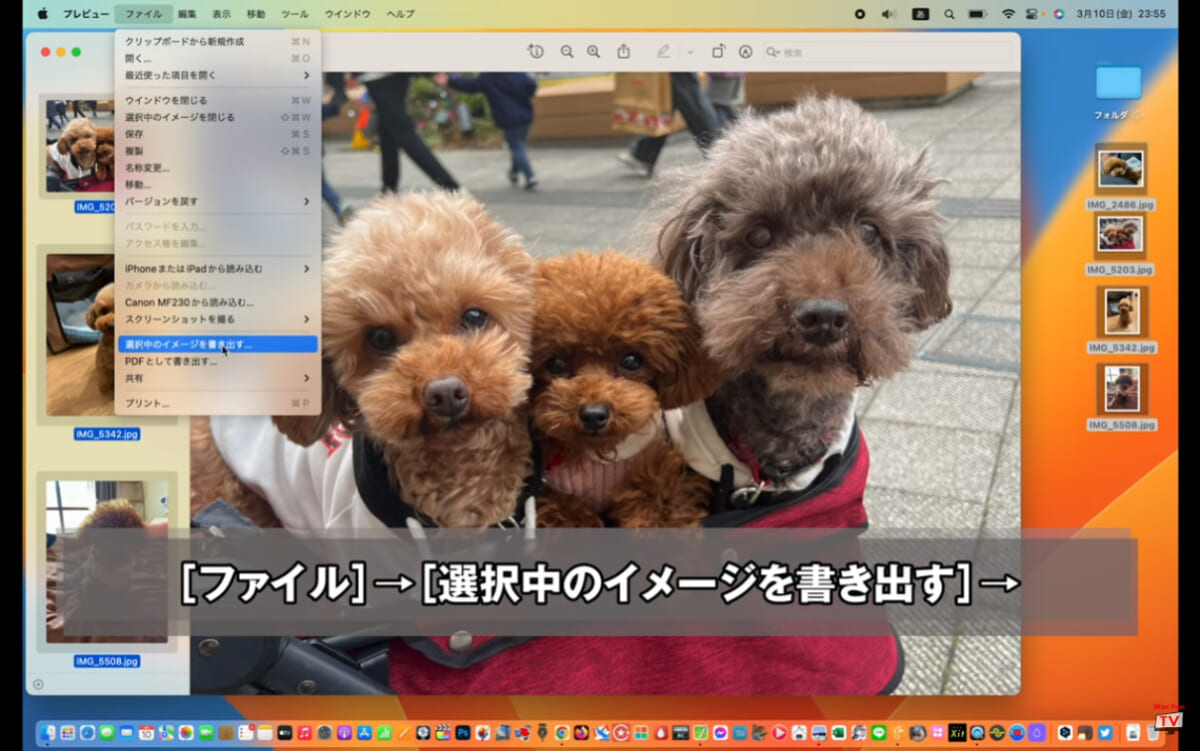
保存ダイアログの下部にある[オプションを表示]をクリックして、[フォーマット]から変換したい形式を選んで「選択」ボタンをクリックすると、指定した画像形式で書き出すことができます。
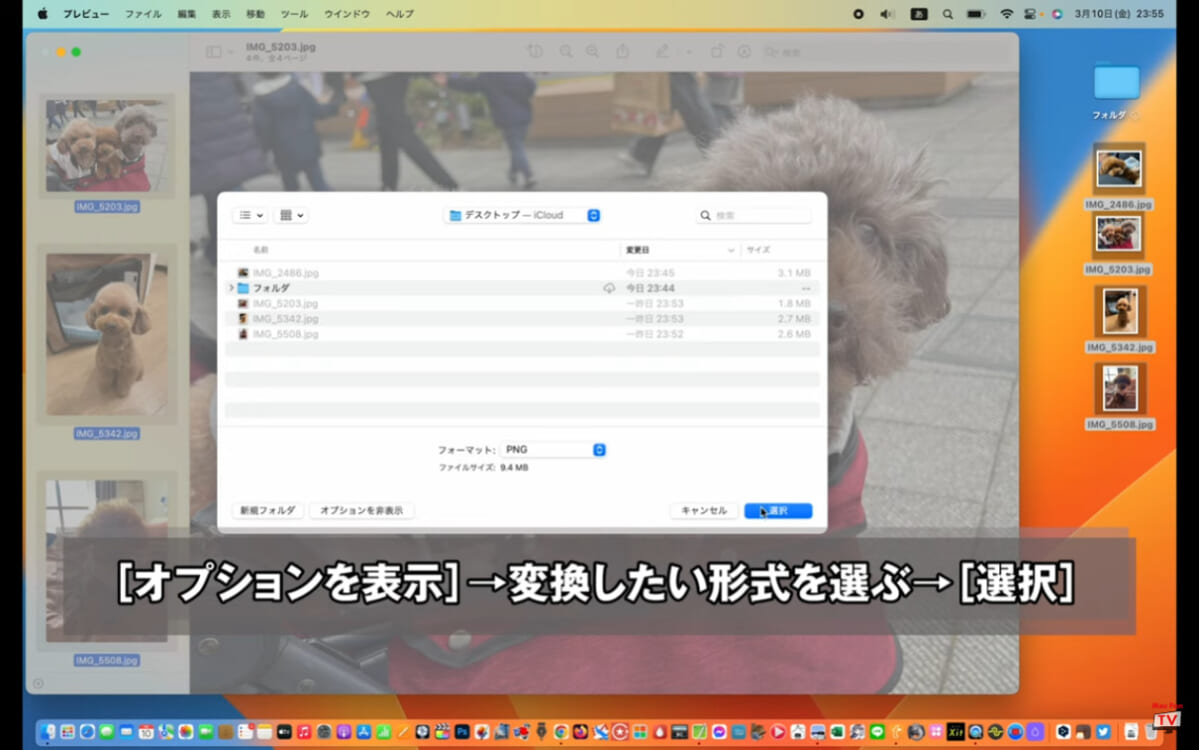
でも、書き出したい画像フォーマットがJPEG形式、PNG形式、あるいはiPhoneのHEIF形式のうちのいずれかの場合は、クイックアクションを使うともっと簡単にフォーマットを変換できます。
手順を説明します。
まずは、Finder上で変換したい画像ファイルを選択状態にします。

いずれかの画像ファイルを副ボタンクリック、またはcontrolキーを押しながらクリックして、ショートカットメニューが開いたら、[クイックアクション]から[イメージを変換]を選択しましょう。

[イメージを変換]ダイアログが開くので、書き出したい画像フォーマットを選んで、必要に応じて画像サイズを選びましょう。
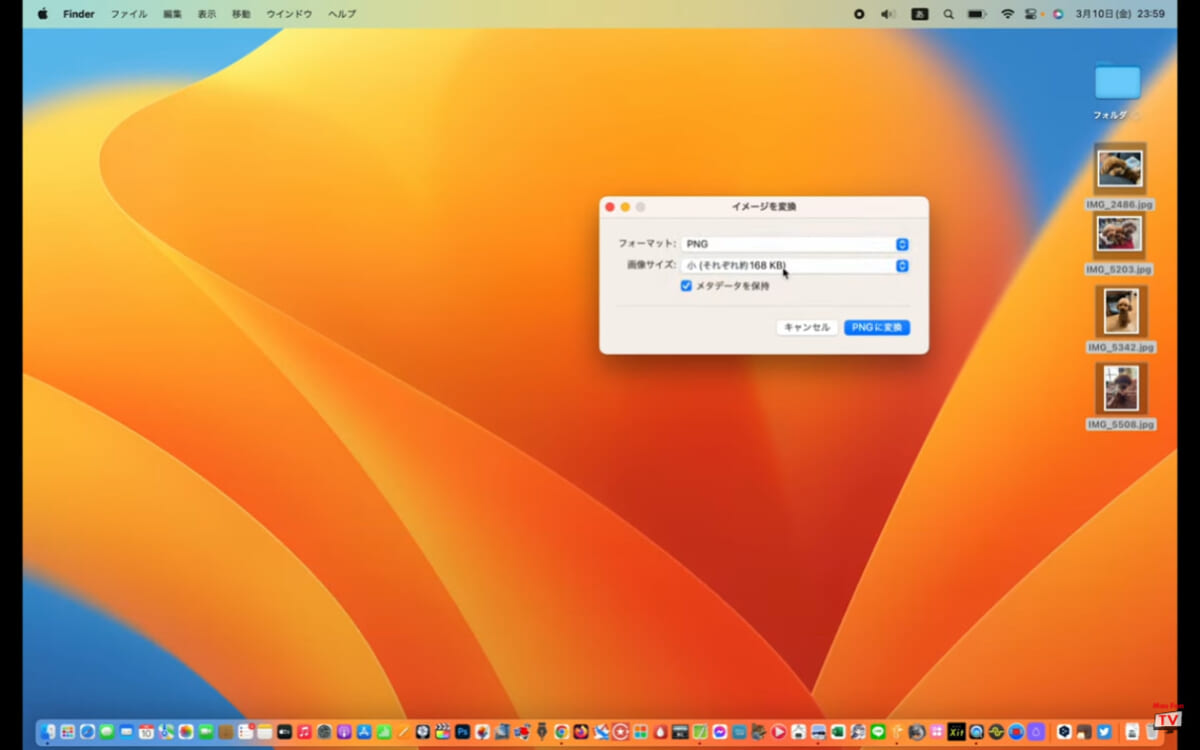
最後に、青い[変換]ボタンをクリックすると、元ファイルと同じFolderに、変換された画像ファイルが書き出されます。
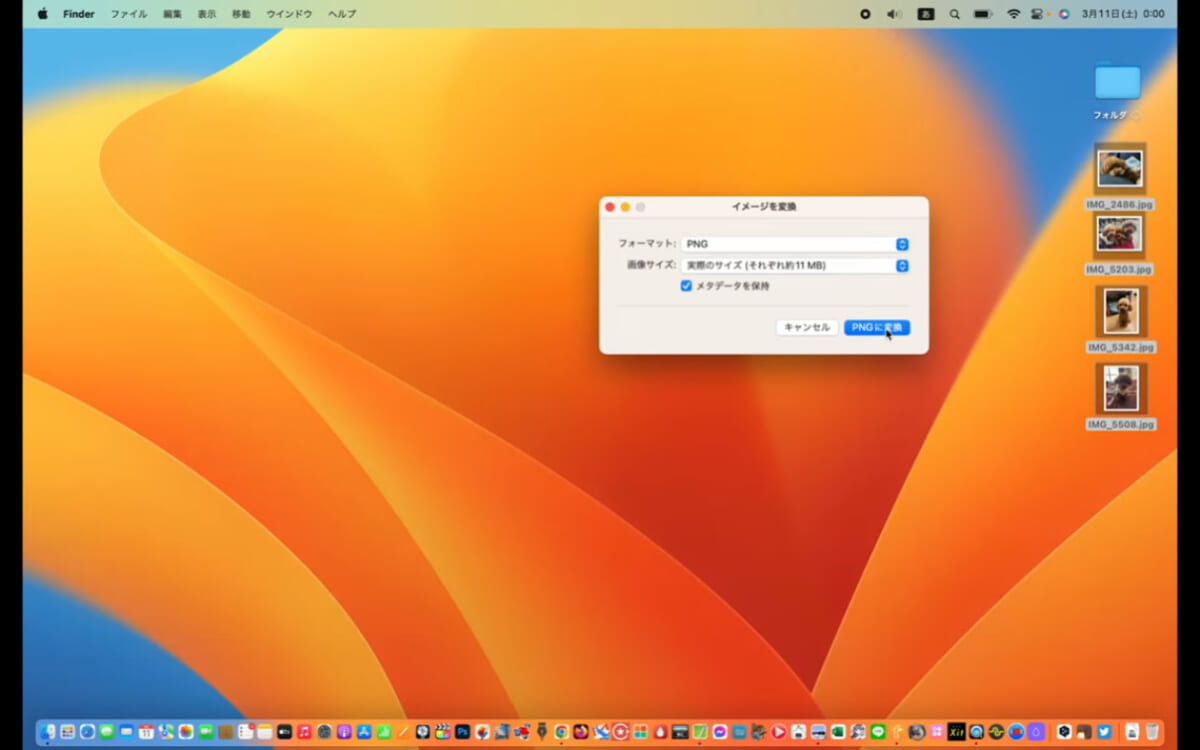
記事前半に埋め込んだ動画では細かい手順などのムービー形式で解説。また、「Mac Fan TV」では毎週、便利な活用術を配信中しています。それ以外にもアプリ解説やインタビューなども配信しているのでぜひチェックしてみてください。
【関連リンク】
Mac Fan
Mac Fan TV(YouTube)






















